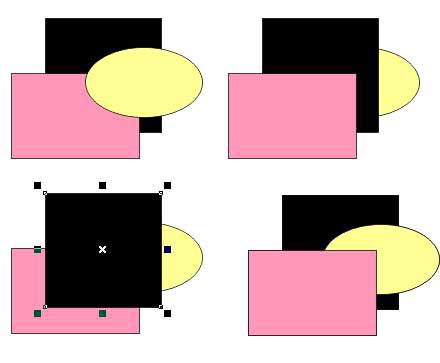Все о CorelDRAW |
| 21 |
Наложение объектов друг на друга | Иллюстрированный самоучитель CorelDraw 10 | |||||||||||||||||||||||||||||||||||||||||||||||||||||||||||||||||||||||||||||||||||||||||||||||||
| Школа дизайнера |
Как вы уже знаете, объекты в CorelDRAW 10 могут располагаться друг над другом. При этом верхние объекты закрывают нижние. Если верхние объекты залиты непрозрачным цветом, нижние будут не видны. Порядок наложения объектов определяется порядком их создания: в самом низу всегда находится объект, который создавался первым. Но последовательность расположения объектов друг над другом можно изменять. Именно об этом сейчас и пойдет речь. Для наших экспериментов мы создадим три простых объекта. Удалите все созданные ранее объекты. Создайте квадрат, прямоугольник, и эллипс, закрасьте их различными цветами и расположите примерно так, как на Рис. 5.2. Если вы создадите объекты в заданной последовательности, то внизу будет расположен квадрат, над ним прямоугольник, а наверху - эллипс. Выделите квадрат, который является самым нижним объектом, и нажмите комбинацию клавиш Shift + Page Up. Квадрат будет расположен поверх всех остальных объектов. Нажмите комбинацию клавиш Shift + Page Down. Квадрат снова окажется позади других объектов. Нажмите комбинацию клавиш Ctrl + Page Up . Квадрат будет расположен поверх прямоугольника/ но под эллипсом. Таким образом, комбинация клавиш Ctrl + Page Up перемещает выделенный объект наверх на один объект. Соответственно комбинация клавиш Ctrl + Page Down - на один объект вниз. Все действия по изменению порядка наложения объектов можно выполнить с помощью команд меню Arrange Order (Монтаж Порядок) или с помощью команды Order (Порядок) во вспомогательном меню, вызываемым щелчком правой кнопки мыши на объекте. Выделите прямоугольник, который сейчас находится в самом низу. Выберите команду меню Arrange Order In Front of (Монтаж Порядок Установить перед) или щелкните правой кнопкой мыши на прямоугольнике и выберите во вспомогательном меню команду Order In Front of (Порядок установить перед). Указатель мыши изменится на . Щелкните мышью на эллипсе. Прямоугольник будет размещен над эллипсом. Выберите команду меню Arrange Order Behind (Монтаж Порядок Установить за). Указатель мыши изменится на. Щелкните мышью на эллипсе. Прямоугольник будет размещен под эллипсом. Щелкните правой кнопкой мыши на прямоугольнике и выберите во вспомогательном меню команду Order To Front (Порядок Поверх всех). Прямоугольник расположится поверх всех остальных объектов. Для расположения объекта над всеми другими можно также нажать кнопку "To Front" на панели Property Bar ( Панель свойств). Кнопка "To Back" расположит выделенный объект ниже всех остальных объектов документа. Перед выбором команд изменения порядка наложения можно выделять несколько объектов, например, для размещения всех выделенных объектов над каким-нибудь другим объектом. Предлагаем вам самостоятельно проверить это на практике.
|
• Самоучитель CorelDRAW 10 Самоучитель CorelDRAW 12
|
||||||||||||||||||||||||||||||||||||||||||||||||||||||||||||||||||||||||||||||||||||||||||||||||
| На главную | top |